Introdução
No próximo tutorial, exploraremos como modelar estruturas de andaimes no SkyCiv, bem como projetar andaimes completos relacionados à Europa, australianas, e códigos dos EUA.
Este tutorial inclui um guia passo a passo sobre:
- Modelagem e análise de estruturas de andaimes no SkyCiv S3D
- Projetando estruturas de andaimes
- Executando análise de força de conexão
- Gerar relatórios
Não apresentado neste artigo: você também pode executar o design como uma calculadora independente, através da Design Rápido do painel SkyCiv. Isso também está disponível como uma ferramenta gratuita: Calculadora de andaimes

Para começar, abra o Structural 3D para começar a modelar sua estrutura de andaime. Você pode usar unidades imperiais ou métricas dependendo se você está planejando analisar em relação aos padrões dos EUA ou da Europa/Austrália., respectivamente. Você pode modificar as unidades do seu modelo acessando as configurações > sistema de unidades e seleção métrica/imperial.
Modelagem de Estruturas de Andaimes
A estrutura do andaime será modelada usando elementos de membro. em primeiro lugar, definimos os nós para os pontos inicial e final do membro. Para criar os nós, vou ao Nós cardápio. Deste cardápio, podemos inserir o X, Y, e coordenadas Z para cada nó individualmente, clicando Aplicar para cada nó para adicioná-los ao modelo.
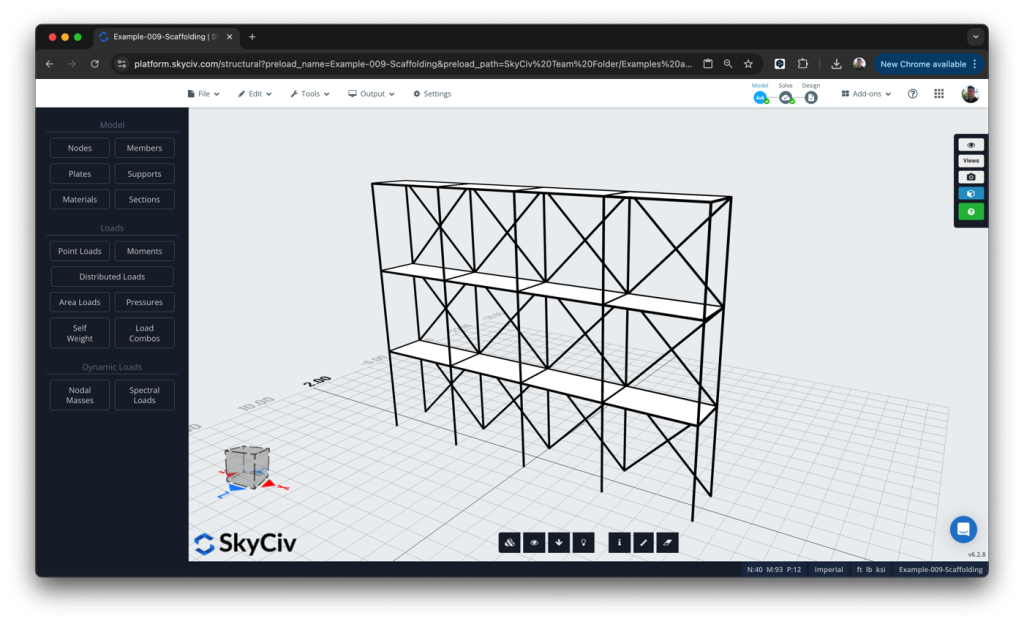
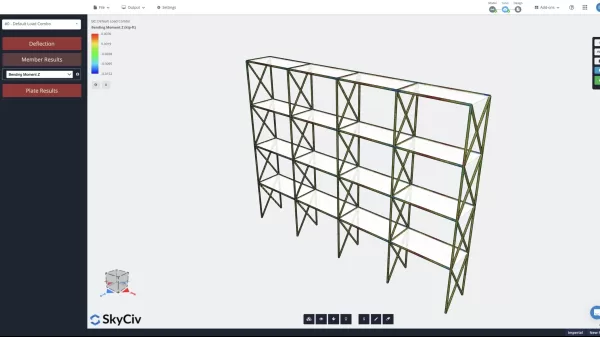
Sua etapa final na modelagem será determinar a seção para cada membro. É fundamental que o material escolhido para sua seção seja o aço, pois este é o único material que corresponde ao material que você utilizará para projetar com a calculadora integrada de design de andaimes. Como a calculadora Scaffolding Design avalia membros de aço, você deve garantir que o material que você escolheu para sua seção (e, por sua vez, as seções que você escolhe para cada membro) corresponde corretamente.
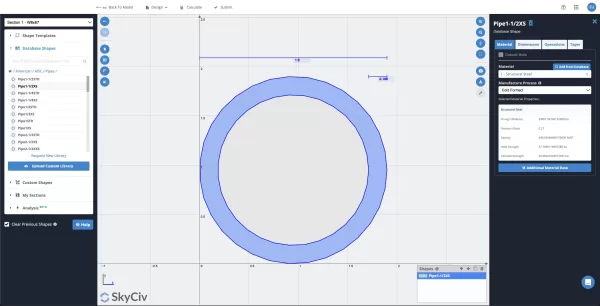
Além disso, a calculadora de projeto de andaimes foi projetada para verificar apenas seções circulares ocas. Portanto, é fundamental que a seção escolhida nesta etapa também seja oca e circular. Algumas seções comuns usadas no projeto de andaimes são:
- HSS1.900×0.120 para membros de reforço
- HSS1.900×0.188 para elementos verticais/horizontais
Depois de escolher a seção certa para cada membro e modelar toda a sua estrutura, é hora de analisar seu projeto e concluir suas verificações de projeto.
Analisando Seu Projeto
Antes de analisar o modelo, também queremos aplicar algumas cargas. Em nosso exemplo, estamos tomando valores comuns de cálculo de suporte de carga OHSA:
- Serviço leve – 25 libras por pé quadrado.
- Serviço Médio – 50 libras por pé quadrado.
- Serviço Pesado – 75 libras por pé quadrado.
Depois de terminar sua modelagem, você pode clicar no “Resolver” bolha no canto superior direito. Isto irá realizar a análise estrutural da estrutura do andaime, avaliando a resistência do material, cargas inseridas, e condições de suporte. Uma vez feito isso, S3D mostrará o modelo final resolvido. Se você encontrar algum erro, a caixa de diálogo permitirá que você saiba como abordá-los para avançar com seu design.
Lançamento do design de membros de andaimes
A última etapa é lançar o módulo Member Design para projeto de andaimes. Depois de clicar no “Projeto” bolha no canto superior direito, irá abrir uma caixa de diálogo perguntando qual módulo de design você gostaria de usar para analisar sua estrutura. Selecione “Outro projeto” para lançar a lista de módulos de design disponíveis.
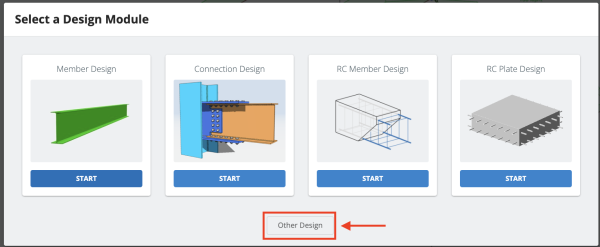
Daqui, você pode selecionar uma das três calculadoras de design de andaimes disponíveis. Neste momento, o cálculo do projeto de andaimes no SkyCiv está disponível para AZ/NZS 1576, BS/EN 12811-1:2003, e AISC 360.
Tenha certeza disso, no seu modelo, os membros do andaime são compostos de circulares, oco, seções de aço. Se suas seções ou material não foram escolhidos corretamente, você pode receber o erro: “Nenhum membro importado. Por favor, verifique se suas seções são ocas circulares e se os materiais estão definidos como ‘aço’.” Se você receber este erro, navegue de volta para o “Modelo” etapa, volte para o Section Builder, e atualize seus membros de andaime’ seções de acordo.

Gerando Relatórios
Depois de iniciar a calculadora Scaffolding Design, você pode ver se cada membro está passando ou falhando com base nas verificações de design que a calculadora realizou. A qualquer momento, você pode clicar no “X” no canto superior direito da calculadora para retornar ao S3D e atualizar ainda mais seu projeto.
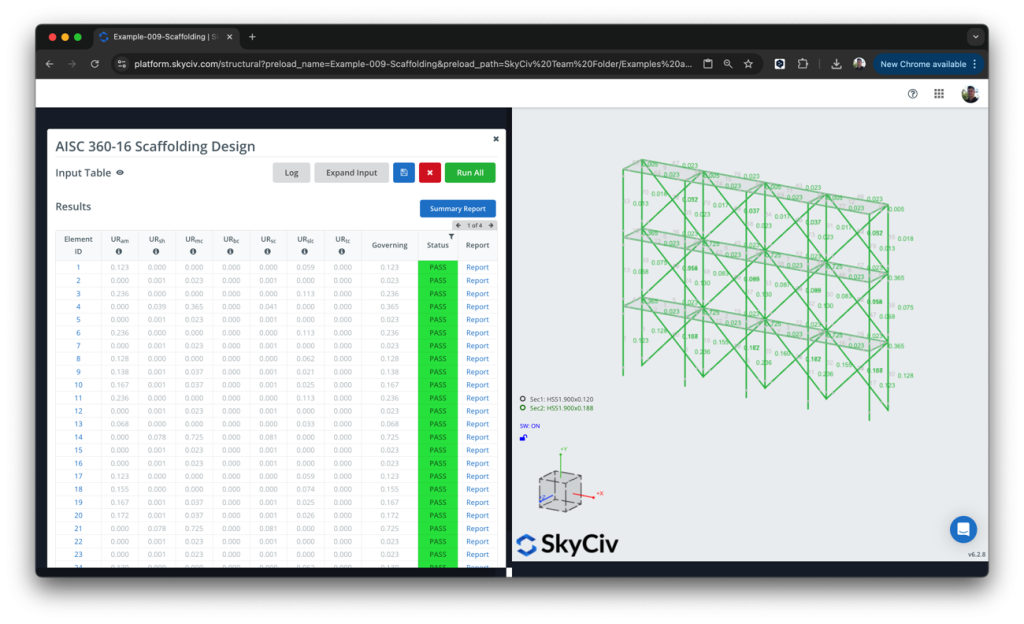
Além disso, você pode clicar no “Relatório resumido” botão para visualizar um relatório sobre todos os membros ou visualizar cálculos detalhados com cálculos manuais e referências de código clicando no botão “Relatório” botão ao lado de qualquer um dos membros individuais.
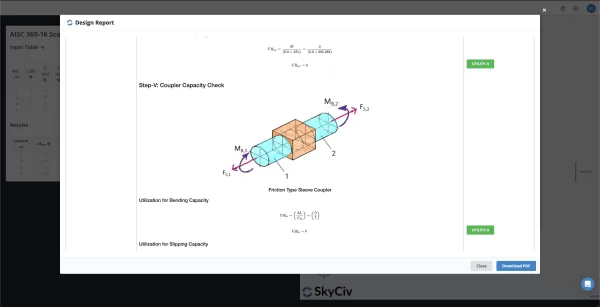
Dentro do relatório, você pode ver uma análise mais detalhada de cada verificação de projeto específica para informar melhor suas escolhas de projeto enquanto trabalha para otimizar sua estrutura de andaime. Você pode imprimir este relatório e usá-lo ou o relatório resumido, ao montar um resumo de seus cálculos. Parabéns! Seguindo este exemplo de cálculo de projeto de andaime, agora você concluiu com sucesso o projeto de uma estrutura de andaime!
Bônus: Atalhos de comando SkyCiv
Aqui está um resumo de alguns dos atalhos de teclado que usamos durante este tutorial. Se você quiser saber mais sobre nossos atalhos de teclado ou operações SkyCiv para acelerar seu processo de modelagem, certifique-se de verificar os links para essas páginas abaixo.
- Selecione os membros que você deseja repetir + A: Selecionar tudo
- Selecione os membros que você deseja repetir + C: Suprimindo e mudando sua estrutura Repita (partes selecionadas da estrutura)
- Selecione os membros que você deseja repetir + V: Colar (parte da estrutura copiada)
- Selecione os membros que você deseja repetir + Z: Desfazer
- Selecione os membros que você deseja repetir + Y: Refazer
Perguntas Frequentes
1. Quais padrões de projeto o módulo de projeto de andaimes pode verificar?
Atualmente, o módulo integrado Scaffolding Design para S3D pode verificar os padrões europeus (BS/EN 12811-1:2003), nós (AISC 360), a norma australiana (AZ/NZS 1576) entre outras.
2. Posso compartilhar meu modelo com um colega ou colega de trabalho?
Definitivamente! Depois de salvar seu arquivo, você pode ir para Arquivo -> Compartilhe e selecione como você gostaria de compartilhar seu arquivo. Se os usuários não tiverem contas SkyCiv, você pode compartilhar um link para que eles possam ver seu arquivo.
3. Como me inscrevo no SkyCiv e quanto custa por mês?
Você pode se inscrever no SkyCiv a qualquer momento navegando até nosso SkyCiv Página de preços.
Nossos preços dependem se você é um profissional, Aluna, ou usuário corporativo, bem como se desejar se inscrever para uma licença mensal flexível ou um contrato de 12 meses. Você pode ler mais sobre nossos termos e opções de preços no link acima.


